怎么制作PPT模板?发布时间:2021年02月03日 11:20
当我们在日常工作学习中,经常会制作PPT,那么电脑前很多朋友就会问到,那如何制作PPT模板呢?是不是很难?相信电脑前的朋友一定都想要知道,那么小编就使用PPT的2007版本进行操作步骤的介绍,相信学会了它,你也能制作出漂亮的PPT,让人对你刮目相看,那我们一起来学习吧。
一、在制作PPT模板前要准备放置在第1张PPT的图片,PPT内页中的图片,LOGO等图片。
二、新建一个PPT文件,此时应显示的是一张空白PPT文件,如下图所示。
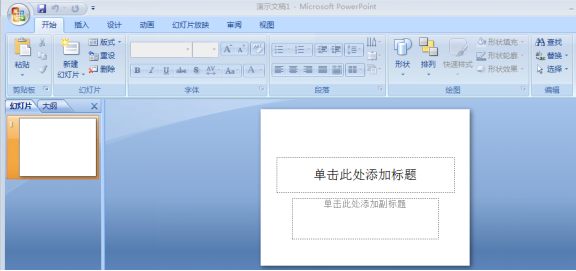
三、PPT模板结构的制作:
1、然后我们进入PPT母版视图来操作,方法是依次从菜单栏中选择“视图”–“母版”–“幻灯片母版”。选中后如下图所示:
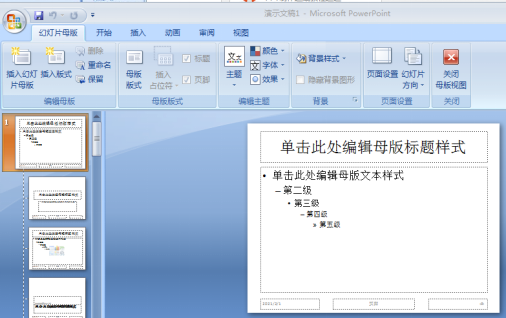
请注意啦,这一张PPT是在你的模板做好后,你每新增加一张PPT出现的内容就是这一张PPT,即是写文字内容的页面,因此叫做“PPT母版”。
2、把开PPT母版视图后是否看到左侧有一张缩略图呢? 现在选中他,出现结果如下图所示:
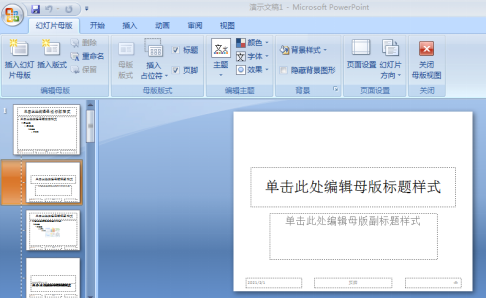
四、PPT模板内容框架的制作
接下来我们就个性化我们要制作的PPT模板吧,首先我们先制作PPT模板首页,先把准备好的图片素材插入PPT模板页面里,然后稍加剪切编排,就如下面效果。

然后再对PPT模板首页加入一些文字修饰,使画面更有感觉。
五、保存PPT模板设计。
各位朋友注意啦,这一步是非常非常重要的!许多朋友设计好了之后是直接点保存的,但这是错误的,这样保存下来的文件不是PPT模板文件。正确的方法是: 在菜单栏,选中“文件”–“另存为” ,在打开的界面中进行如下设置:保存位置,可以放在桌面,“文件名”在这里暂定义为“如何制作PPT模板.ppt”。“保存类型”请选择“演示文稿设计模板”,然后点保存。接下来你可以返回到桌面看一下这个文件的图标和扩展名,发现了吗? 它的图标跟一般PPT的图标是不一样的,同时它的文件和扩展名是“如何制作PPT模板.pot”
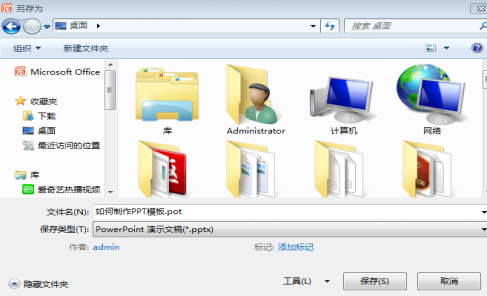
上面就是小编为大家介绍的PPT模板制作的全过程,希望大家可以按照小编的方法,练习制作,并想一下如何能制作出更有美感的PPT模板,这才是最重要的。 PPT模板的制作是基础,大家一定要熟练掌握,最后希望小编的分享能给大家带来帮助。
本篇文章使用以下硬件型号:联想小新Air15;系统版本:win10;软件版本:PPT 2007。





















